Création d’une hiérarchie reposant sur un objet
Cet exemple décrit le cas d’une entreprise de construction qui souhaite utiliser une seule liste de valeurs ordonnée hiérarchiquement pour trois propriétés différentes se rapportant à l’emplacement d’un site de construction. Il est souhaité que la liste de valeurs hiérarchique repose sur des objets réels du coffre.
Pour créer la structure des métadonnées requise et les objets adaptés à ce genre de cas, veuillez suivre les étapes indiquées ci-dessous. Le nom des éléments de structure n’est fourni qu’à titre d’exemple ; vous pouvez donc désigner ces derniers à votre guise.
Tout d’abord, ouvrez M-Files Admin et créez les éléments de la structure des métadonnées requis en fonction des instructions ci-dessous.
-
Créez un type d’objet avec les noms Area (singulier) et Areas (pluriel).
Pour plus d’instructions sur la création des types d’objet, veuillez consulter Création d’un nouveau type d'objet.
-
Créez quatre définitions de propriétés dont le nom est listé ci-dessous. Toutes devraient appartenir au type de donnée Choose from list et devraient présenter des valeurs de la liste Areas, qui se compose essentiellement des différents objets Area de votre coffre.
- Belongs to area
- Construction site continent
- Construction site country
- Construction site city
Pour obtenir des instructions sur la création des définitions de propriétés, reportez-vous à Création d’une Nouvelle définition de propriété.
Conseil : Vous pouvez en option configurer les filtres suivants pour les propriétés de continent et de pays si vous souhaitez que la propriété continent ne présente que des continents et que la propriété pays masque des villes de la liste :- Construction site continent: Class = Continent
- Construction site country: Class != City
-
Créez les trois classes suivantes :
- Continent
- Country
- City
Pour valeur de la configuration Type d'Objet de chacune d’entre elles, sélectionnez Area.
Dans la section Propriétés, ajoutez la propriété Belongs to area pour les trois classes. La propriété est de la sorte automatiquement ajoutée à la fiche de métadonnées lors de la création ultérieure de ces objets.
Pour obtenir des instructions plus détaillées sur la création des classes, reportez-vous à Créer une nouvelle classe.
Ouvrez ensuite M-Files Desktop ou M-Files Web et créez une hiérarchie des objets continent, pays et ville.
-
Créez un ensemble de continents :
-
Créez un ensemble de pays :
- Cliquez sur le bouton Créer situé dans la zone supérieure et sélectionnez Area.
- Dans le champ Class, saisissez Country.
- Dans le champ Name or title, saisissez le nom du pays, comme India.
- Dans le champ Belongs to area, saisissez le nom du continent dans lequel se trouve ce pays, comme Asia.
- Cliquez sur Créer après avoir terminé.
- Répétez ces étapes pour le nombre d’objets de cette classe dont vous avez besoin.
-
Créez un ensemble de villes :
- Cliquez sur le bouton Créer situé dans la zone supérieure et sélectionnez Area.
- Dans le champ Class, saisissez City.
- Dans le champ Name or title, saisissez le nom de la ville, comme Mumbai.
- Dans le champ Belongs to area, saisissez le nom du pays dans lequel se trouve cette ville, comme India.
- Cliquez sur Créer après avoir terminé.
- Répétez ces étapes pour le nombre d’objets de cette classe dont vous avez besoin.
- Hierarchies
- Construction site continent
- Hierarchy Name = Construction site continent
- Target Property = Construction site continent
- Hierarchy Property = Belongs to area
- Construction site country
- Hierarchy Name = Construction site country
- Target Property = Construction site country
- Hierarchy Property = Belongs to area
- Construction site city
- Hierarchy Name = Construction site city
- Target Property = Construction site city
- Hierarchy Property = Belongs to area
- Construction site continent
- Cliquez sur Save et fermez M-Files Admin après avoir terminé.
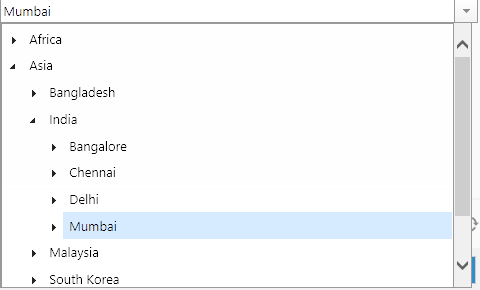
Exemple d’une liste de valeurs hiérarchique reposant sur un objet.